Excelで数式の小数点以下の桁数を制限するにはどうすればよいですか?
例えば、範囲を合計して、Excelで4桁の小数を持つ合計値を得たとします。この合計値を「セルの書式設定」ダイアログボックスで小数点以下1桁にフォーマットしようと考えるかもしれません。実際には、数式自体で直接小数点以下の桁数を制限することができます。この記事では、「セルの書式設定」コマンドを使用して小数点以下の桁数を制限する方法と、ExcelでRound関数を使用して小数点以下の桁数を制限する方法について説明します。
- Excelで「セルの書式設定」コマンドを使用して小数点以下の桁数を制限する
- Excelで数式の小数点以下の桁数を制限する
- 一括で複数の数式の小数点以下の桁数を制限する
- 複数の数式の小数点以下の桁数を制限する
Excelで「セルの書式設定」コマンドを使用して小数点以下の桁数を制限する
通常、Excelではセルをフォーマットして簡単に小数点以下の桁数を制限できます。
1. 小数点以下の桁数を制限したいセルを選択します。
2選択したセルを右クリックし、 セルの書式設定 を右クリックメニューから選択します。

3表示される「セルの書式設定」ダイアログボックスで、「 数値 」タブに移動し、 数値 を カテゴリ ボックスでハイライトし、次に 小数点以下の桁数 ボックスに数字を入力します。
例えば、選択したセルの小数点以下を1桁に制限したい場合、 1 「 小数点以下の桁数 」ボックスに「1」と入力します。下のスクリーンショットをご覧ください:
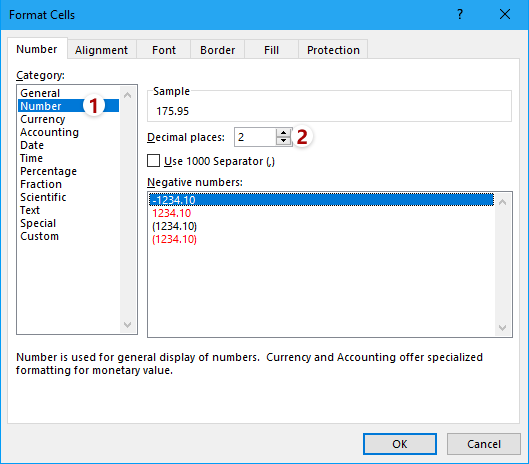
4「 OK 」を「セルの書式設定」ダイアログボックスでクリックすると、選択されたすべてのセルの小数点が1桁に変更されます。

注意: セルを選択した後、「 小数点増加 」ボタン ![]() または 小数点減少 」ボタン
または 小数点減少 」ボタン ![]() を直接「 数値 」グループの「 ホーム 」タブでクリックして、小数点以下の桁数を変更することもできます。
を直接「 数値 」グループの「 ホーム 」タブでクリックして、小数点以下の桁数を変更することもできます。
Excelで複数の数式の小数点以下の桁数を簡単に制限する
一般的に、=Round(元の数式, 桁数) を使用して、1つの数式の小数点以下の桁数を簡単に制限できます。しかし、複数の数式を手動で1つずつ修正するのは非常に面倒で時間がかかります。ここで、Kutools for Excelの「計算」機能を使用すると、複数の数式の小数点以下の桁数を簡単に制限できます!
Kutools for Excel - 必要なツールを300以上搭載し、Excelの機能を大幅に強化します。永久に無料で利用できるAI機能もお楽しみください!今すぐ入手
Excelで数式の小数点以下の桁数を制限する
一連の数字の合計を計算し、その合計値の小数点以下の桁数を数式内で制限したい場合、Excelでどのように行うことができるでしょうか?Round関数を試してみてください。
基本的なRound関数の構文は次のとおりです:
=ROUND(数値, 桁数)
そして、Round関数と他の数式を組み合わせたい場合は、構文は次のように変更する必要があります:
=Round(元の数式, 桁数)
今回のケースでは、合計値の小数点以下を1桁に制限したいので、次の数式を適用できます:
=ROUND(SUM(B2:B11),1)

一括で複数の数式の小数点以下の桁数を制限する
Kutools for Excelがインストールされている場合、その「計算」機能を使用して、複数の入力済み数式を一括で修正できます(例:Excelでの四捨五入の設定)。以下の手順で行ってください:
Kutools for Excel - 300以上の便利なツールを含むExcel用アドイン。全機能無料トライアル30日間、クレジットカード不要! 今すぐ入手
1小数点以下の桁数を制限したい数式セルを選択し、「 Kutools > その他 > 計算.

2」をクリックします。「計算ツール」ダイアログボックスで、「 四捨五入 」を 計算 リストボックスでハイライトし、「 オペランド 」セクションに小数点以下の桁数を入力し、「 数式を作成 」オプションをチェックします。

3. 「 OK 」ボタンをクリックします。
これで、すべての数式セルが指定された小数点以下の桁数に一括で丸められます。スクリーンショットをご覧ください:
ヒント:複数の数式セルを一括で切り捨てまたは切り上げたい場合は、次のように設定できます。「計算ツール」ダイアログボックスで、「 (1) 選択 カスタム 」を「計算」リストボックスで選択し、「 (2) 入力 =ROUNDUP(?, 2) または =ROUNDDOWN(?, 2) 」を カスタム 」セクションに入力し、「 (3) チェック 数式を作成 」オプションを有効にします。スクリーンショットをご覧ください:

Excelで複数の数式の小数点以下の桁数を簡単に制限する
通常、小数機能はセル内の小数点以下の桁数を減らすことができますが、数式バーに表示される実際の値はまったく変わりません。 Kutools for Excelの「四捨五入」ユーティリティは、指定された小数点以下の桁数に簡単に値を丸めるのに役立ちます。
Kutools for Excel - 300以上の便利なツールを含むExcel用アドイン。全機能無料トライアル60日間、クレジットカード不要! 今すぐ入手
この方法では、数式セルを指定された小数点以下の桁数に一括で丸めます。ただし、これらの数式セルから数式が削除され、丸め結果のみが残ります。
デモ:Excelで数式の小数点以下の桁数を制限する
関連記事:
最高のオフィス業務効率化ツール
| 🤖 | Kutools AI Aide:データ分析を革新します。主な機能:Intelligent Execution|コード生成|カスタム数式の作成|データの分析とグラフの生成|Kutools Functionsの呼び出し…… |
| 人気の機能:重複の検索・ハイライト・重複をマーキング|空白行を削除|データを失わずに列またはセルを統合|丸める…… | |
| スーパーLOOKUP:複数条件でのVLookup|複数値でのVLookup|複数シートの検索|ファジーマッチ…… | |
| 高度なドロップダウンリスト:ドロップダウンリストを素早く作成|連動ドロップダウンリスト|複数選択ドロップダウンリスト…… | |
| 列マネージャー:指定した数の列を追加 |列の移動 |非表示列の表示/非表示の切替| 範囲&列の比較…… | |
| 注目の機能:グリッドフォーカス|デザインビュー|強化された数式バー|ワークブック&ワークシートの管理|オートテキスト ライブラリ|日付ピッカー|データの統合 |セルの暗号化/復号化|リストで電子メールを送信|スーパーフィルター|特殊フィルタ(太字/斜体/取り消し線などをフィルター)…… | |
| トップ15ツールセット:12 種類のテキストツール(テキストの追加、特定の文字を削除など)|50種類以上のグラフ(ガントチャートなど)|40種類以上の便利な数式(誕生日に基づいて年齢を計算するなど)|19 種類の挿入ツール(QRコードの挿入、パスから画像の挿入など)|12 種類の変換ツール(単語に変換する、通貨変換など)|7種の統合&分割ツール(高度な行のマージ、セルの分割など)|… その他多数 |
Kutools for ExcelでExcelスキルを強化し、これまでにない効率を体感しましょう。 Kutools for Excelは300以上の高度な機能で生産性向上と保存時間を実現します。最も必要な機能はこちらをクリック...
Office TabでOfficeにタブインターフェースを追加し、作業をもっと簡単に
- Word、Excel、PowerPointでタブによる編集・閲覧を実現。
- 新しいウィンドウを開かず、同じウィンドウの新しいタブで複数のドキュメントを開いたり作成できます。
- 生産性が50%向上し、毎日のマウスクリック数を何百回も削減!
全てのKutoolsアドインを一つのインストーラーで
Kutools for Officeスイートは、Excel、Word、Outlook、PowerPoint用アドインとOffice Tab Proをまとめて提供。Officeアプリを横断して働くチームに最適です。
- オールインワンスイート — Excel、Word、Outlook、PowerPoint用アドインとOffice Tab Proが含まれます
- 1つのインストーラー・1つのライセンス —— 数分でセットアップ完了(MSI対応)
- 一括管理でより効率的 —— Officeアプリ間で快適な生産性を発揮
- 30日間フル機能お試し —— 登録やクレジットカード不要
- コストパフォーマンス最適 —— 個別購入よりお得